메타버스 이프랜드(ifland) 설치방법
SKT(에스케이텔레콤)에서 개발한 메타버스 플랫폼 이프랜드(ifland)는 최대 130명까지 동시에 참석할 수 있는 세계 최대 규모의 메타버스이다. 특히 회의, 세미나, 행사, 이벤트에 특화되어 현재 국내외 캐릭터들이 활발하게 이용하고 있다. 이프랜드의 다운방법과 설치는 매우 간단하며 다음과 같이 진행하면 된다.
1. 플레이스토어에 '이프랜드'앱을 검색하여 [설치]하고 [열기]를 클릭한다. 혹시 스마트폰에 '원스토어' 어플이 미리 설치되지 않았다면 '이프랜드'앱이 검색되지 않는다. (원스토어 설치방법으로 바로가기)
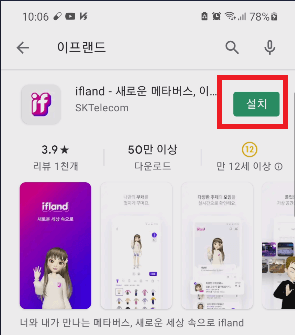
2. [ifland 앱 접근 권한 안내] 메시지에서 [확인]을 클릭한다.
3. 'ifland에서 오디오를 녹음하도록 허용하시겠습니까?'에서 [앱 사용 중에만 허용]을 선택한다.
4. 'ifland에서 기기의 사진, 미디어, 파일에 액세스 하도록 허용하시겠습니까?'에서 [허용]을 선택한다.
5. [로그인이 필요해요] 화면이 나타나면, [T아이디로 로그인], [페이스북으로 로그인] 또는 [구글 아이디로 로그인] 중에 한 가지를 선택한다. 여기서는 구글 아이디로 로그인을 선택하여 진행한다.
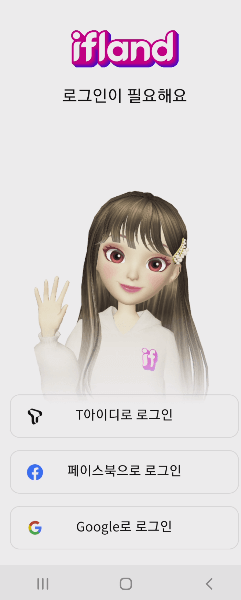
6. 화면에서 구글 아이디를 선택하여 클릭한다.
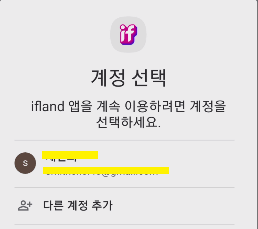
7. '서비스 이용 안내' 화면에서 필수 동의 항목을 체크한 후 맨 밑의 [동의하고 시작하기]를 클릭한다.
8. 'ifland에서 제공하는 마케팅 정보 수신에 비동의하셨습니다.' 화면에서 [확인]을 클릭한다.
9. [아바타를 선택해주세요] 화면에서 그냥 이프랜드에 입장하려면 닉네임만 변경하고 [ifland 시작하기]를 선택하면 된다. 나의 모습을 바꾸고 싶다면 [아바타 꾸미기]를 클릭한다.
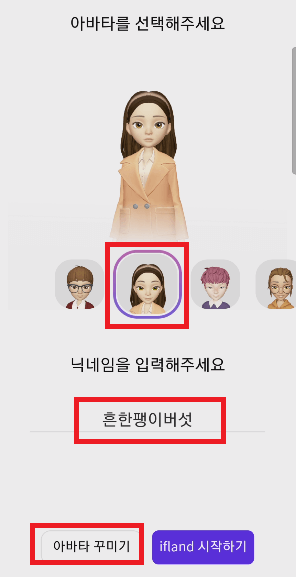
10. 화면 중간에 [한벌 의상] 아이콘을 클릭하면, 바로 아래에 옷들이 진열된다. 여기에서 원하는 의상을 선택한다.
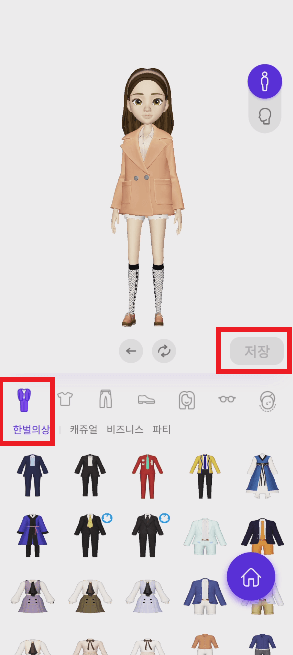
11. 화면 중간에 있는 [신발] 아이콘을 클릭한 후, 아래에 있는 신발들 중에 한 가지를 선택한다.
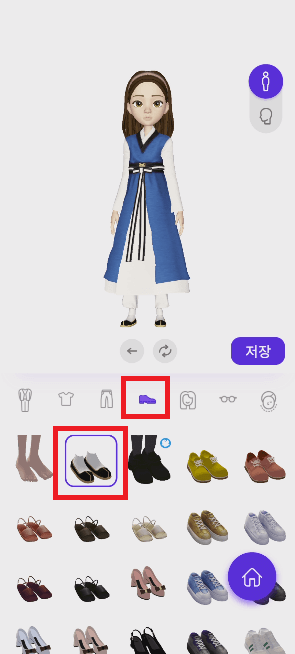
12. 화면 중간에 [얼굴 모양] 아이콘을 클릭한 후, 바로 아래의 좌측에 [헤어]를 클릭하고, 원하는 모자를 선택한다. 이런 식으로 나의 아바타를 꾸민 후 [저장]을 클릭한다.
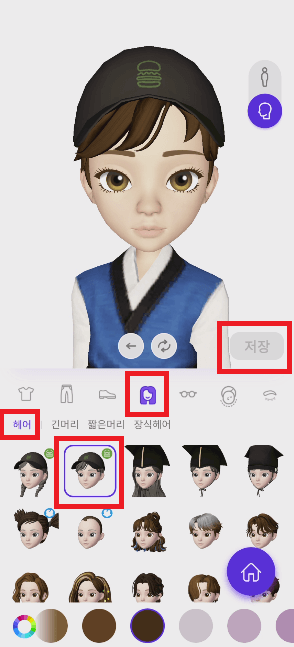
13. 이제 이프랜드 다운로드와 설치가 완료되었다. 나의 아바타 아래에는 현재 개설된 방의 목록이 나타난다. 이프랜드를 PC에 설치할 수 있는 프로그램은 연말에 출시될 예정이다.
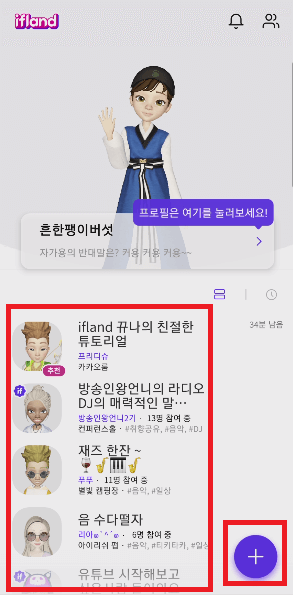
이프랜드(ifland)에서 회의실 만드는 방법
요즘 직장이나 학교에서 '줌(zoom)' 말고 메타버스 플랫폼인 '이프랜드(ifland)로 회의를 하는 곳이 점점 늘어나고 있다. 한번 사용해보면 편리성 때문에 금방 익숙해지는 이프랜드에서 회의실을 만
metaverseforum.tistory.com